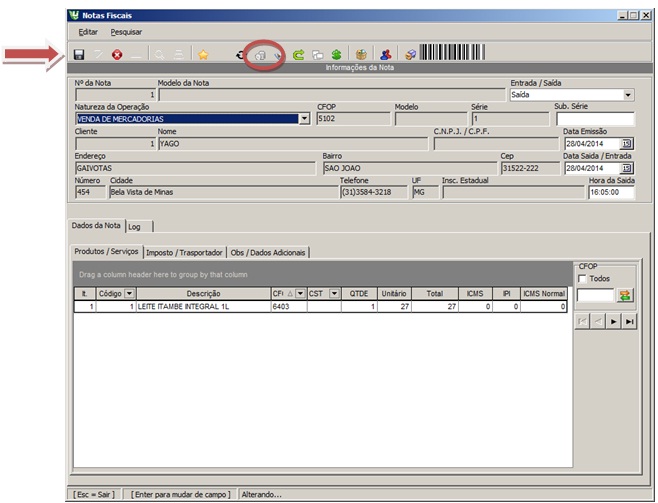COMO EMITIR NOTA FISCAL PELO LINCE?
· O que é a Nota Fiscal Eletrônica?
Nota Fiscal Eletrônica (NF-e) tem como intuito emitir e armazenar eletronicamente, para fins fiscais, uma operação de circulação de mercadorias ou uma prestação de serviços, ocorrida entre as partes. Sua validade jurídica é garantida pela assinatura digital do remetente (garantia de autoria e de integridade) e pela recepção, pelo Fisco, do documento eletrônico, antes da ocorrência do fato gerador.
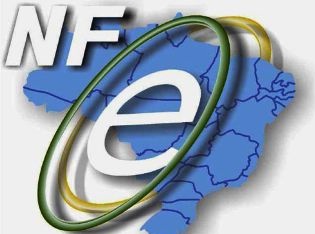
Para acompanhar o trânsito da mercadoria será impressa uma representação gráfica simplificada da Nota Fiscal Eletrônica, intitulado DANF-E (Documento Auxiliar da Nota Fiscal Eletrônica). Este documento será impresso em papel comum, e em uma única via que trará impresso, em destaque, a chave de acesso para consulta da NF-e na Internet e um código de barras unidimensional que facilitará a captura e a confirmação de informações da NF-e pelos Postos Fiscais de Fronteira dos demais Estados.
A nota fiscal eletrônica poderá ser utilizada em substituição a Nota Fiscal modelo 1 ou 1-A pelos contribuintes do IPI e/ou ICMS.
Para que o cliente emita notas fiscais eletrônicas ele deve conter o Sistema SAT e adquirir o Programa emissor de nota fiscal eletrônica.
· Vantagens de emitir a NF-e
A Nota Fiscal Eletrônica proporciona benefícios a todos os envolvidos em uma transação comercial. Veja algumas das vantagens abaixo: Para os emitentes da Nota Fiscal Eletrônica (vendedores) podemos citar os seguintes benefícios:
× Redução de custos de impressão do documento fiscal,
× Redução de custos de aquisição de papel,
× Redução de tempo de parada de caminhões em Postos Fiscais de Fronteira.
Para as empresas destinatárias de Notas Fiscais (compradoras), podemos citar os seguintes benefícios:
× Eliminação de digitação de notas fiscais na recepção de mercadorias, uma vez que poderá adaptar seus sistemas para extrair as informações, já digitais, do documento eletrônico recebido;
× Planejamento de logística de recepção de mercadorias pelo conhecimento antecipado da informação da NF-e;
× Redução de erros de escrituração devido à eliminação de erros de digitação de notas fiscais;
Benefícios para a Sociedade:
× Redução do consumo de papel, com impacto positivo em termos ecológicos; e etc...
Benefícios para os Contabilistas:
× Facilitação e simplificação da Escrituração Fiscal e contábil;
× Oportunidades de serviços e consultoria ligados à NF-e.
Benefícios para o Fisco:
× Aumento na confiabilidade da Nota Fiscal;
× Redução de custos no processo de controle das notas fiscais capturadas pela fiscalização de mercadorias em trânsito;
× Diminuição da sonegação e aumento da arrecadação sem aumento de carga tributária; e etc.
1. O que é necessário para emitir NF-e?
E necessário validar alguns quesitos antes de iniciar o processo de emissão de nota fiscal eletrônica. Veja abaixo:
- 1. Assinatura digital
Adquirir o certificado digital onde possibilita a verificação de integridade e identifica a autoria de um arquivo eletrônico, o mesmo deverá ser adquirido junto à Autoridade Certificadora credenciada pela Infra-estrutura de Chaves Públicas Brasileira – ICP-Brasil, devendo conter o CNPJ do estabelecimento ou de sua matriz.
- 2. Cadastro na SEFAZ
É realizado pela Secretaria Estadual de Fazenda correspondente à UF onde a empresa está situada. Para efetuar o cadastro é necessário que o Cliente envie um e-mail para Secretaria Estadual de Fazenda, conforme modelo apresentado site da SEFAZ.
- 3. Instalação do Programa Emissor de Nota Fiscal
O programa manager da empresa tecnoSpeed faz integração com o nosso Sistema SAT e LINCE para enviar as informações das notas fiscais para a SEFAZ.
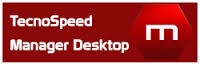
- 4. Autorização da MM Informatica
È necessário cadastrar a empresa e permitir que o usuário utilize o programa emissão de nota fiscal e confirmar que esteja liberado para emitir nota fiscal eletrônica
2. Sistema LINCE
Para que o Sistema SAT esteja apto a emitir notas fiscais eletrônicas é necessário atentar para algumas informações que devem estar preenchidas no cadastro e para algumas configurações. Veja as alterações necessárias:
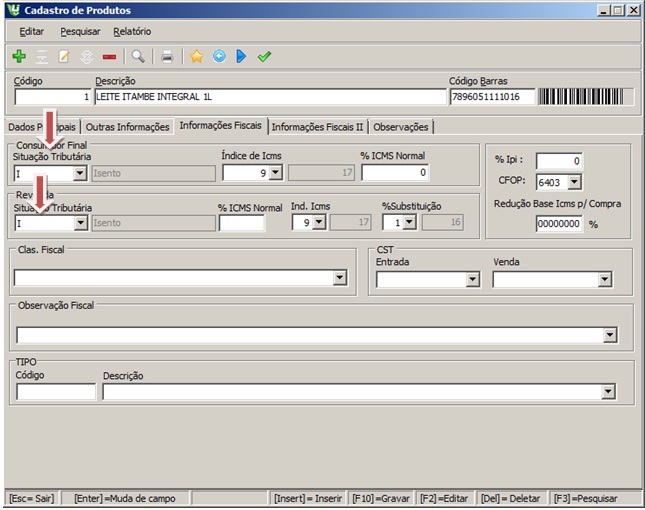
Guia Informações fiscais I
(Obs.: consulte seu contador sobre a guia fiscal e fiscal II para colocar a informação correta)
Consumidor Final
Situação Tributaria: deve ser preenchido com a situação para venda na impressora fiscal (T) Tributado, (I) Isento, (N) não incidente (F) substituição tributaria.
Índice de ICMS: deve ser preenchido de acordo com a ICMS de venda de cada produto, e deve ter sido previamente cadastrado no menu (Cadastro\ICMS\Impressora) de acordo com a ordem da impressora (ver leitura X ou redução Z da impressora).
% de ICMS Bruto: deve ser preenchido quando houver a situação de emissão de NFe com redução de base de calculo de ICMS (neste caso a CST de venda deve ser 020 ou 070), neste campo será preenchida a ICMS já reduzida. Ex: Índice de ICMS de 12% e % de ICMS Bruto 7%.
CFOP: deve ser preenchido com a CFOP de venda de cada produto. Ex: 5401 Revenda
Situação Tributaria: deve ser preenchido com a situação para venda a fim de emitir NFe (T) Tributado, (I)Isento, (N)não incidente, (F)substituição tributaria, com situação diferente do consumidor final.
Índice de ICMS: deve ser preenchido de acordo com a ICMS de venda de cada produto, e deve ter sido previamente cadastrado no menu (Cadastro\ICMS\Impressora) de acordo com a ordem da impressora (ver leitura X ou redução Z da impressora).
No caso de Revenda, no cadastro do cliente deve estar marcado na Guia Referencia a opção de Revenda para o cliente.
% Substituição: deve ser preenchido quando houver a situação de revenda a partir da indústria, então e estipulado um MVA(margem de valor agregado) no qual incidira a base de calculo de ICMS. Este percentual deve ser ter sido cadastrado anteriormente no menu (Cadastro\ICMS\ICMS de substituição).
% de ICMS Bruto: deve ser preenchido com o ICMS sobre o qual o percentual de Substituição para a emissão da NFe.
CFOP: deve ser preenchido com a CFOP de venda de cada produto. Ex: 5401
Observação Fiscal: Deve ter sido cadastrado previamente no menu (Cadastro\Nota fiscal\observação do produto), e de livre descrição e somente um complemento cadastral.
CST: O código de situação tributaria do produto deve ser preenchido de venda e entrada.
- Venda: Depende de como esse produto será vendido; isento(040) como substituição a 0%(060). Influencia na emissão de nota fiscais ou NFe
- Compra: Será preenchido com a CST descrita na nota.
Consulte as Tabelas utilizadas na apuração das Contribuições para o PIS/Pasep e da COFINS
http://www1.receita.fazenda.gov.br/sistemas/efd-contribuicoes/tabela-codigos/tabelas-decodigos_
TIPO: Deve ser preenchido com a descrição da finalidade do produto
- Ativo Imobilizado: são os equipamentos e patrimônios do estabelecimento
- Embalagem: guardanapos, sacolas, formas, etc.
- Matéria-prima: produtos que serão usados como ingredientes para confecção do produto de venda.
- Material de uso e consumo: materiais que não serão utilizados para venda tais como papel oficio, grampeador, cola e outros materiais de escritório.
- Mercadoria de Revenda: toda mercadoria que será vendida ou revendida na loja.
- Outras: livre
- Outros insumos: produtos do patrimônio que não funcionam mais e que fazem parte do patrimônio do estabelecimento
- Produto Acabado: quando você recebe o produto pronto e será somente finalizado no estabelecimento para prepara-lo para venda.
- Serviços: agua, luz, telefone etc.
- Subproduto: seriam produtos como a massa básica.
Classificação fiscal→ Deve ter sido cadastrado anteriormente no menu cadastro\nota fiscal\classificação fiscal, será preenchido com a descrição da CFOP do produto. Ex: se a CFOP do produto for 5102 deve estar cadastrado com a descrição venda de mercadoria.
%IPI: deve ser preenchido de acordo com a situação do produto
%Red.Base de ICMS: para compra: deve ser preenchido quando o produto sofrer redução na base calculo de ICMS na entrada (será preenchido quando a CST do produto na nota for 020 ou 070).
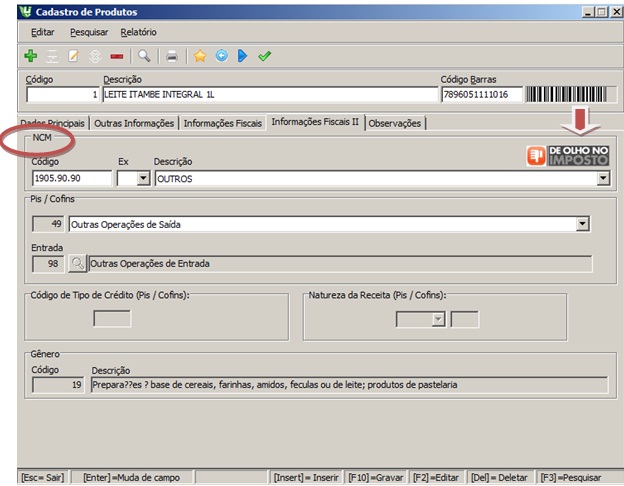
Guia Informações Fiscais II
NCM→ Nomenclatura comercial do Mercosul
(Verificar tabela TIPI no site da fazenda www.receita.fazenda.gov.br/aliquotas/dowloadarqtipi.html
4)
O campo de PIS e COFINS é de extrema importância para emissão da nota. Se tem duvidas de onde buscar estas informações entre no site www.receita.fazenda.gov.br/SPED.
Codigo de tipo de crédito (Pis/ Cofins) :
Natureza de Receita (Pis/ Cofins):
Gênero: Serão descritos os dois primeiros digitos do NCM
Normatização do Cadastro de Clientes, dados da Empresa e Fornecedor. Preenchimento dos campos Dados Pessoais e principais.
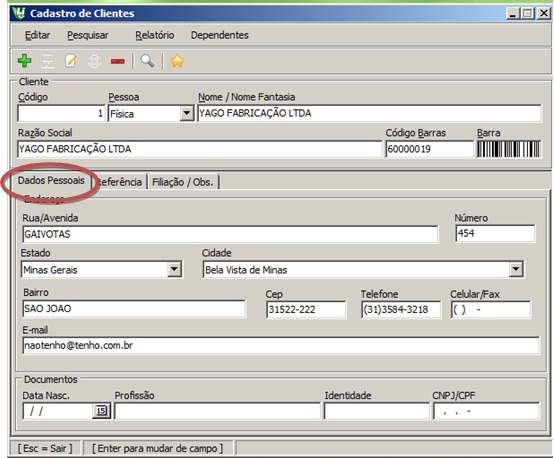
Lembrando que Todos os Dados da empresa são essenciais para emissão da nota fiscal eletrônica.
O Sistema contém as duas formas de emissão de Nota Fiscal, a NF-e e a NF. Para trabalhar com a NF-e habilite o campo no Menu Ferramentas /Configurações/ Guia Nota Fiscal Eletrônica.
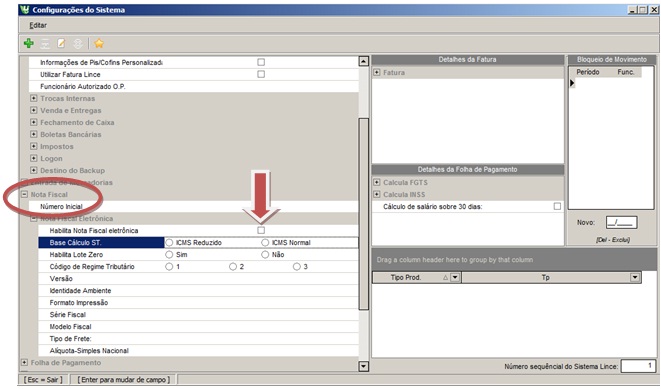
Ao habilitar o serviço de nota eletrônica no Menu Ferramentas/Configurações ao emitir uma nota fiscal uma nova tela ficara disponível para geração da nota.
3. EMIITINDO A NOTA FISCAL
Existem varias formas de emitir uma nota fiscal.
Siga todos os procedimentos de emissão de nota fiscal:
1ª Etapa
Efetuando Vendas e emitindo a nota em seguida.
Execute:
- Efetue uma Venda a prazo no menu Vendas > Vendas a prazo > Vendas/ Entregas e clique no botão de Nota Fiscal
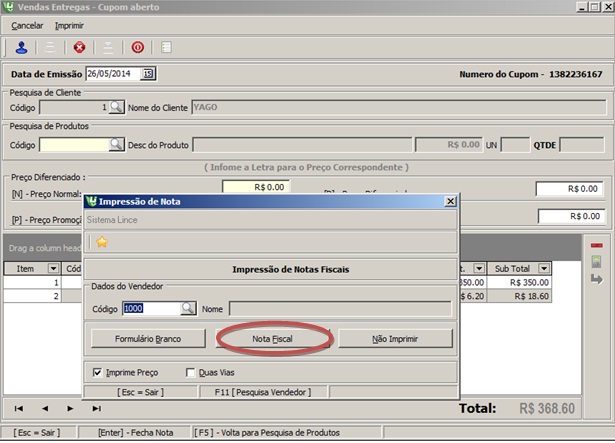
Emitindo Nota de vendas já feitas no caixa.
- Ou é possível emitir uma nota das vendas de um determinado período para um determinado cliente. Acesse o menu Vendas> Notas Fiscais > Emissão. Informe o cliente, período pode optar e escolher o Cupom e clique botão Avançar.
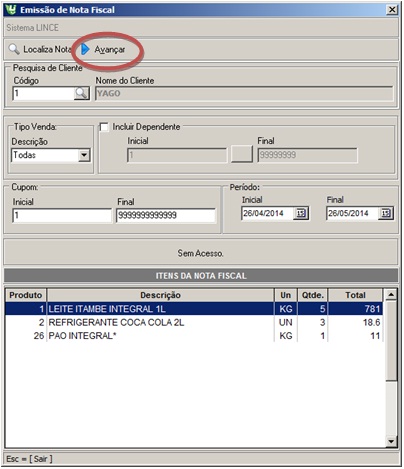
Emitindo Nota de um cupom para um determinado cliente (Avulso).
Acesse o menu vendas > notas fiscais > avulsa escolha o cliente e o cupom para emitir uma nota das vendas de determinados cupons para um determinado cliente, mesmo que essa venda não seja deste cliente.
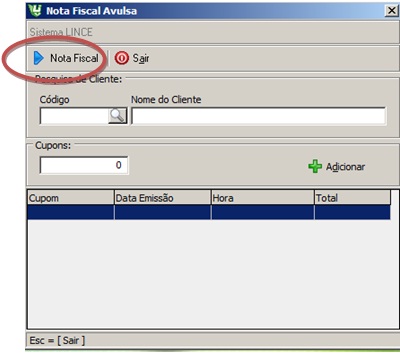
Emitindo Nota de devolução para o Fornecedor.
Acesse o menu estoque > Trocas e transferências > transferência
Antes de iniciar a emissão da nota deve-se cadastrar um tipo de origem e destino no menu estoque > trocas e transferências > Tipos de transferências
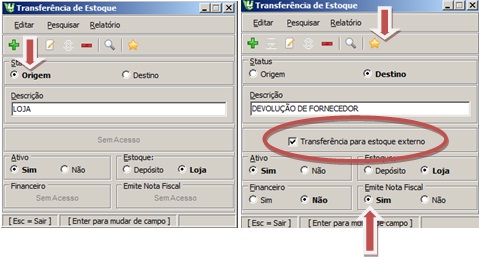
Após o cadastro para iniciar a emissão da nota de devolução escolha a data, a origem e destino a ser feita a transferência e logo depois de informar os produtos clique no botão “Nota Fiscal”.
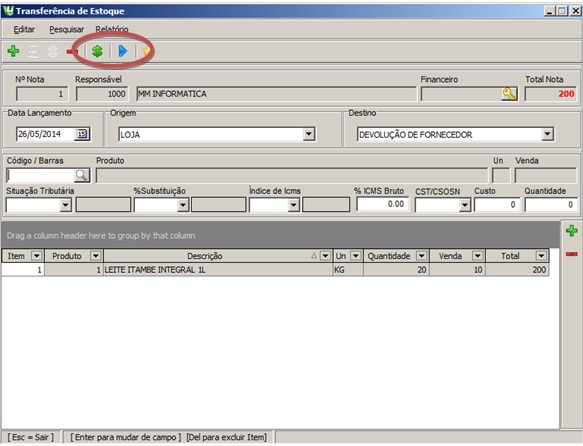
2ª Etapa
Em qualquer etapa descrita para emissão da nota aparece à tela de emissão de nota fiscal execute:
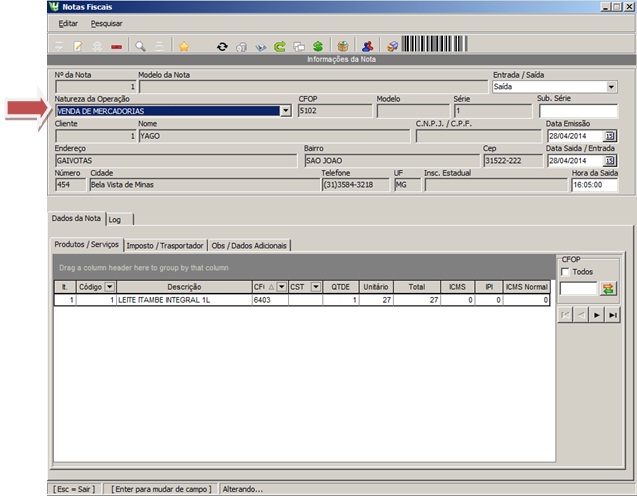
- Informe a Natureza de Operação e o CFOP
Confira os demais campos. Em caso de erro, clique em Cancelar, corrija os dados e refaça a operação.
3ª Etapa - Guia Produtos/Serviços
Nessa guia é possível visualizar os itens da NF, excluir, incluir serviços e descontos.
- Clique no ícone Desconto e informe a descrição e o valor do desconto
- Clique no ícone Incluir Serviços e informe o número de controle 01 do serviço
4ª Etapa - Guia Imposto/Transportador
- Informe os valores de Frete, Seguros e Outras Despesas
- Selecione o transportador cadastrado no sistema no Submenu Fornecedores
- Informe a Placa e a UF do veículo da transportadora
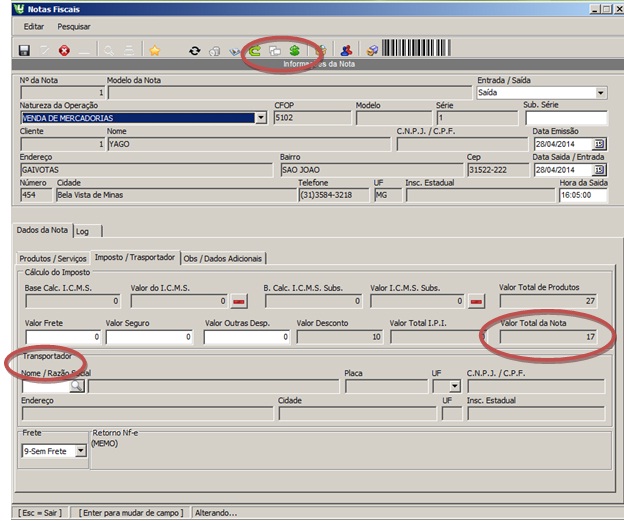
6ª Etapa - Guia Obs./Dados Adicionais
Informações referentes à transportadora e aos volumes transportados. O preenchimento é opcional.
- Clique no botão Gerar NF-e
Observações: É necessário ter um formulário cadastrado no Sistema SAT.
Importante! Não se esqueça de salvar as alterações efetuadas antes de sair da nota.
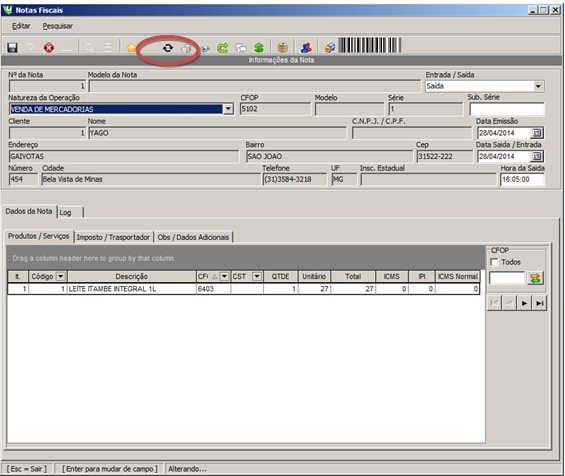
Antes de iniciar o processo de emissão de NF-e é necessária a instalação do Programa Emissor de Nota Fiscal Eletrônica. Veja o processo no próximo capitulo.
4. Programa Emissor de NF-e
O Software Emissor NF-e é um programa que, depois de instalado na máquina do contribuinte, permite a validação e o envio de Notas Fiscais eletrônicas (NF-e).
Para que este programa funcione corretamente é necessário que o cadastro no SATNF-E esteja todo correto e o programa Manager seja instalado na maquina que contém o Certificado Digital e o mesmo venha a ser o servidor para emissão de NF-e.
4.1. Configurando Tecno Speed
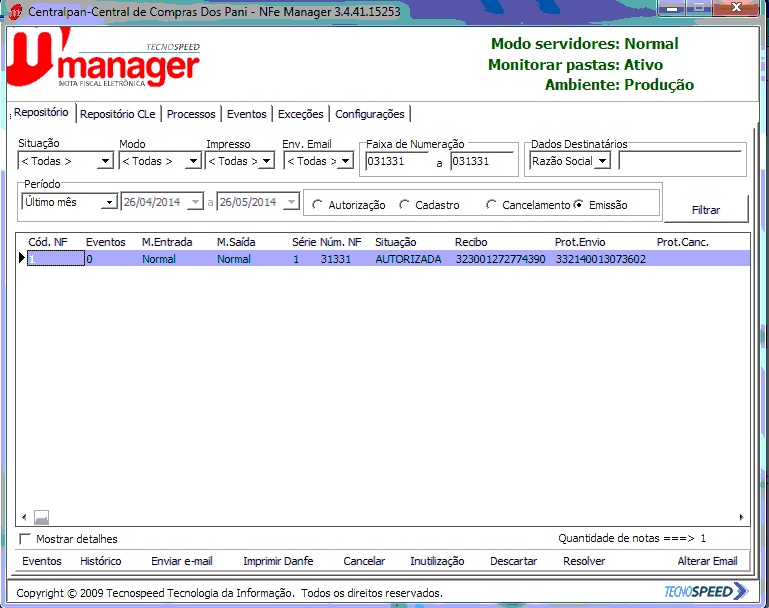
Figura 1 Tela Principal
Guia Repositório: Visualize a Situação das notas emitidas, os protocolos de envio e recebimento. É possível Imprimir uma NF-e selecionando a nota já emitida.
Guia Processos: Acompanhe as etapas de envio das notas que estão sendo emitidas.
Guia eventos: Visualize todo o processo envio das notas.
4.2. Para que serve a DANF-E?
A DANF-E tem as seguintes funções: Conter a chave numérica com 44 posições para consulta das informações da Nota Fiscal Eletrônica a chave de acesso, acompanhar a mercadoria em trânsito, fornecendo informações básicas sobre a operação em curso (emitente, destinatário, valores, etc.);
× Colher a firma do destinatário/tomador para comprovação de entrega das mercadorias ou prestação de serviços.
× Comprovação de entrega das mercadorias ou prestação de serviços.
4.3. Limite de Itens na NF-e
Uma NF-e aceita até 990 itens de produto. Há também um limite de tamanho do arquivo que deve ser transmitido à SEFAZ para se obter a autorização de uso: os arquivos XML não poderão exceder a 500 Kbytes.
Com relação ao DANF-E, este poderá ser emitido em mais de uma folha, ou seja, um DANF-E poderá ter tantas folhas quantas forem necessárias para discriminação das mercadorias. O contribuinte poderá utilizar também até 50% da área disponível no verso do DANF-E.
Importante:
Cada NF-e possui apenas um DANF-E correspondente, que pode ter uma ou mais folhas. Da mesma forma, cada DANF-E corresponde a uma única NF-e;
A chave de acesso deve constar em todas as folhas do DANF-E.
Se o DANF-E for impresso em mais de uma página, cada página dele deverá ser numerada, descrevendo a página atual e o total de páginas do documento (ex.: folha 2/3).
4.4. Modelo e Série NF-e
O modelo da NF-e é o 55. A série abarca a numeração 001 a 999, sendo que as séries de número 900 a 999 estão reservados às situações em que, em contingência, as NF-e forem autorizadas no Sistema de Contingência do ambiente nacional- SCAN.
4.5. Cancelamento da NF-e
Somente poderá ser cancelada uma NF-e cujo uso tenha sido previamente autorizado pelo Fisco (protocolo “Autorização de Uso”) e desde que não tenha ainda ocorrido o fato gerador, ou seja, ainda não tenha ocorrido à saída da mercadoria do estabelecimento. Atualmente o prazo máximo para cancelamento de uma NF-e é de 168 horas (7 dias), contado a partir da autorização de uso.
4.6. Carta de Correção
Para emitir a carta de correção pelo sistema basta clicar no ícone de carta de correção informar o motivo e gerar o protocolo para registro.